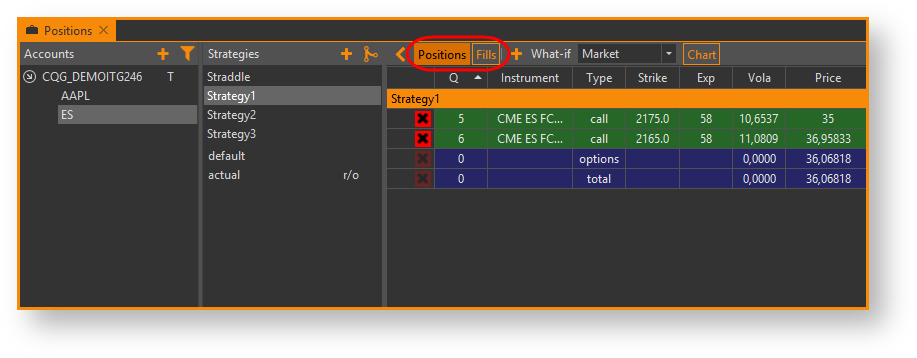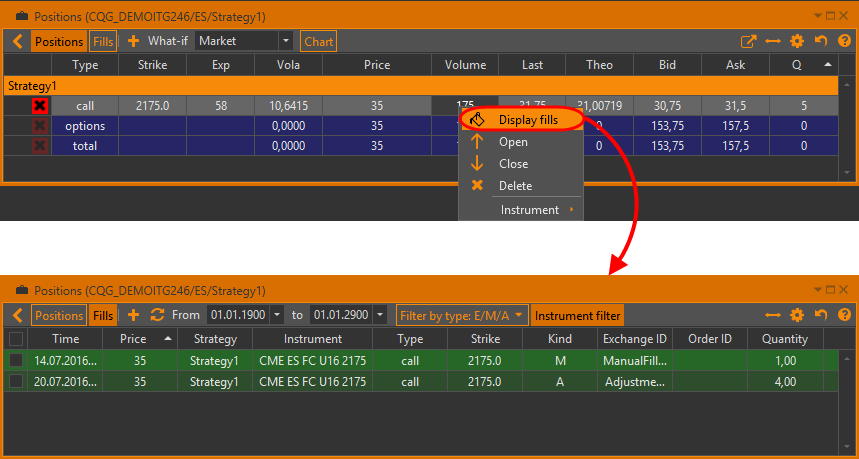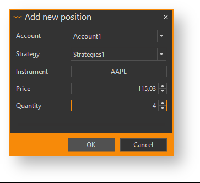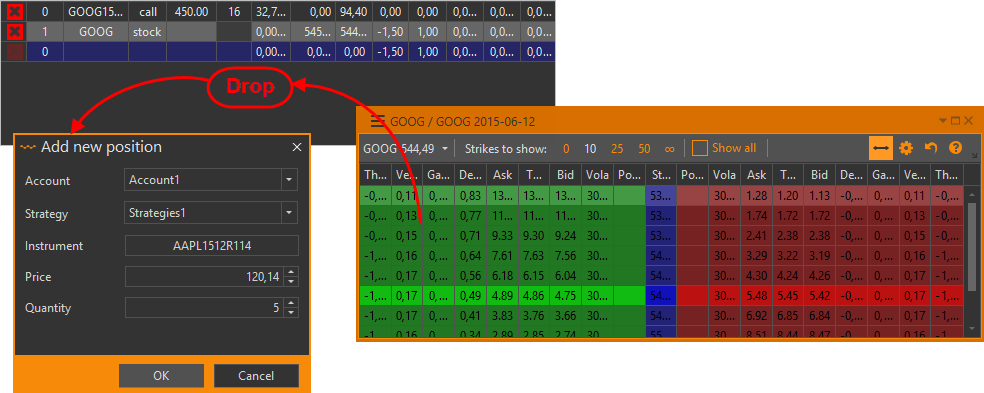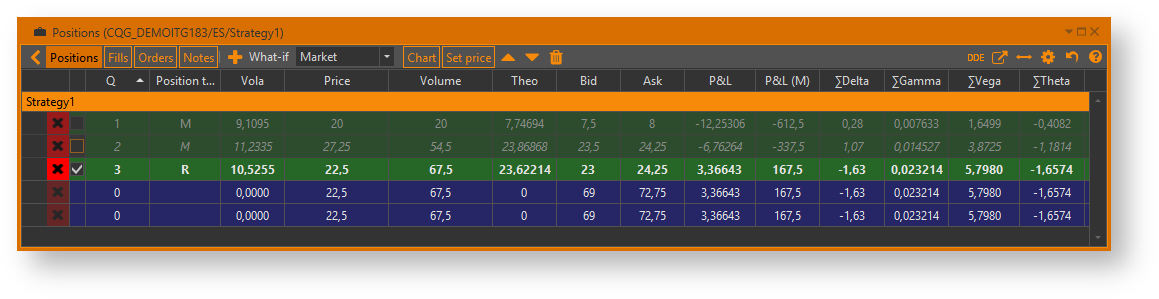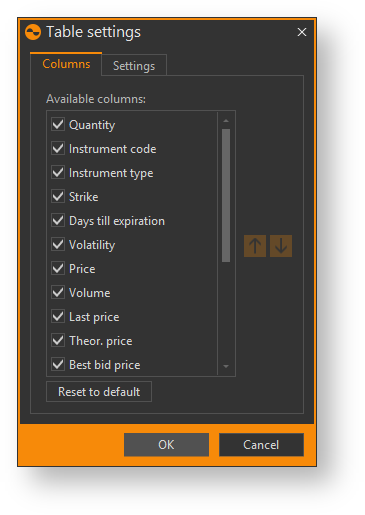Page History
...
При совершении новой сделки, позиции будут автоматически отсортированы в соответствии с условиями фильтра. Подробнее в разделе Сортировка сделок по стратегиям.
Переключение между таблицей сделок и таблицей позиций
Переключение между таблицей позиций и таблицей сделок производится с помощью кнопки Fills на верхней панели.
Рисунок 5 – переключение между таблицей позиций и таблицей сделок
| Info |
|---|
Описание таблицы сделок представлено в разделе Менеджер сделок. |
По умолчанию при нажатии на кнопку Fills открываются все сделки по стратегии.
| Info |
|---|
Для просмотра сделок по всей стратегии следует нажать правой кнопкой мыши на стратегию и в контекстном меню выбрать команду Display fills. |
Рисунок 6 – позиции по стратегии
Рисунок 7 – сделки по стратегии
Для просмотра сделок конкретной позиции следует нажать правой кнопкой мыши на строку позиции и в контекстном меню выбрать команду Display fills.
Рисунок 8 – сделки по конкретной позиции
Добавление позиции
Добавить позицию можно:
...
выбрать счет из раскрывающегося списка или ввести в поле его название;
Рисунок 9 – 5 – добавление позиции
выбрать стратегию из раскрывающегося списка или ввести в поле ее название;
Info Если указать счет и стратегию, которых нет в программе, то при добавлении позиции они будут созданы автоматически.
- выбрать инструмент;
- указать цену;
ввести размер позиции (поле обязательное для заполнения);
- нажать кнопку OK.
Добавить позицию можно, перетащив инструмент из Доски опционов, Дерева инструментов или из Spread desk (рис. 10).
Рисунок 10 6 – второй способ добавления позиции
После перетаскивания открывается заполненная форма Add new positions (см. рис. 96). Тип опциона определяется колонками, на которых начинается drag'n'drop: если на зелёных – call, если на красных – put.
...
Позицию можно исключить из расчетов суммарных показателей цен, ГО, прибыли/убытка и греков (строка total и options). Для этого нужно снять переключатель в начале строки.
Рисунок 11 – 7 – исключение позиции из расчетов
...
Для настройки таблицы используются кнопки на верхней панели:
- – создание позиции;
- – переключение между таблицей сделок и таблицей позицийвкладками Позиции / Сделки / Заявки / Заметки;
- – переход к графикам стратегий (Чартинг стратегий);
- – выбор what-if сценария (What-if cценарий). При переключении между стратегиями примененные what-if сценарии не сбрасываются;
- – сдвиг страйка на один вверх или вниз у всех позиций в стратегии (Изменение страйка опционной позиции);
- – экспорт таблиц (DDE экспорт таблиц);
- – открытие дополнительного окна с таблицей позиций;
- – равномерное выравнивание ширины столбцов по размеру окна;
- – сброс настроек таблицы;
- – выбор отображаемых колонок. При нажатии на кнопку откроется окно, в котором следует установить переключатель напротив названия выводимых столбцов.
Рисунок 12 – колонки в таблице
Для изменения порядка колонок в таблице следует нажать на название колонки и перенести ее в интересующее место в таблице, либо использовать кнопки и . Для возврата к порядку столбцов по умолчанию, следует нажать кнопку Reset to default.
...